개요
사용하고 있는 Jupyter Notebook에서 새로운 가상 환경을 추가하는 방식으로 Python 패키지 관리 및 분리하려고 한다.
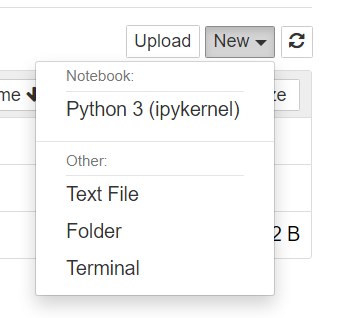
새 가상 환경을 추가하면 New 드롭다운에 표시된다던데, 방법을 적어둔다.
가상 환경 생성
먼저 새로 사용할 가상 환경을 생성한다. 이 글에서는 conda를 사용하여 설정한다.
1. 가상 환경 목록 확인
conda env list
기존에는 base라는 이름의 기본 환경만 생성되어 있는 상태다.
2. 가상 환경 생성
생성할 환경의 이름과 python 버전을 지정하여 conda 기반의 python 가상 환경을 생성한다.
conda create -n <ENV_NAME> python=<VERSION>
# 예시
conda create -n test_env python=3.10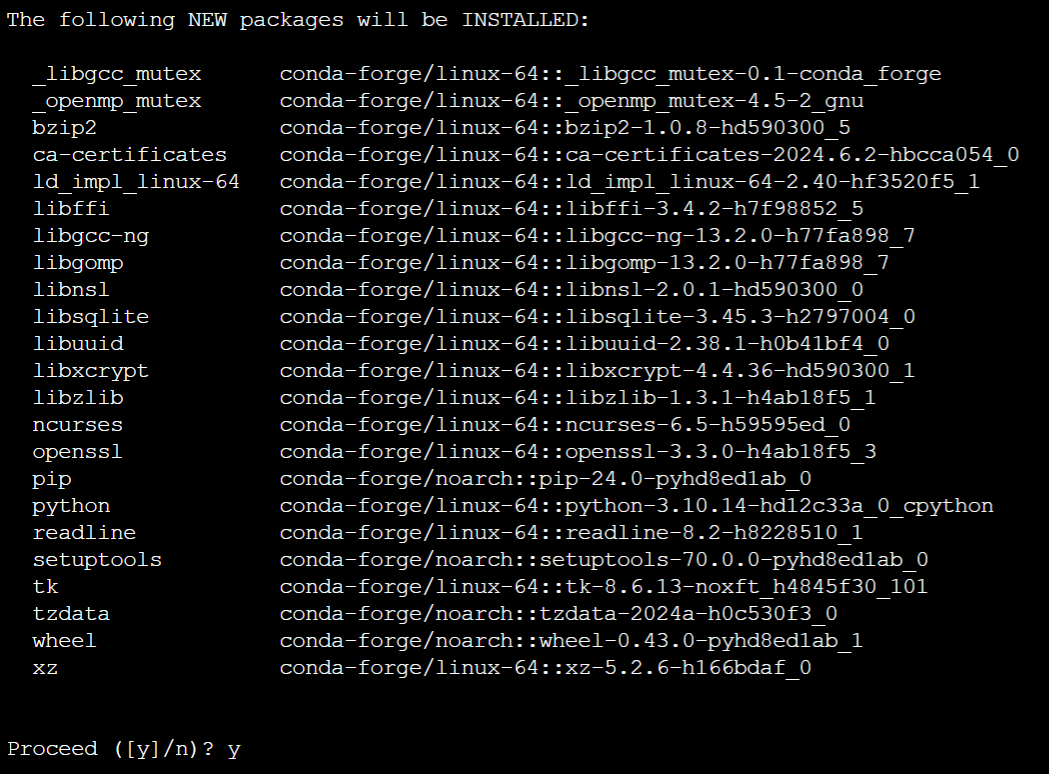
생성 도중 라이브러리 설치 허용 여부를 묻는데, y를 눌러 계속 진행한다. 이상이 없으면 아래와 같이 가상 환경을 확인할 수 있다.

3. 가상 환경 활성화
activate 명령을 사용하여 생성한 가상 환경을 활성화한다.
conda activate <ENV_NAME>
# 예시
conda activate test_env
❓ CommandNotFoundError: Your shell has not been properly configured to use 'conda activate'. 발생 시
경우에 따라 activate 명령을 찾을 수 없다는 에러가 발생할 수도 있다.기본적으로 conda 내 함수가 export 되지 않기 때문에 발생하는 에러다. 다음 명령어로 관련 스크립트를 실행하여 해결할 수 있다.
source <CONDA_PATH>/etc/profile.d/conda.sh
ipykernel 설치 및 적용
jupyter에서 Python 환경을 사용하기 위해서는 해당 환경에 ipykernel이 설치되어 있어야 한다. 관련하여 설치하고 적용해 본다.
1. ipykernel 설치
pip install ipykernel
2. jupyter notebook에 ipykernel 추가
python -m ipykernel install --user --name <ENV_NAME> --display-name "<KERNERL_NAME>"
# 예시
python -m ipykernel install --user --name test_env --display-name "test_python3.10"
3. 웹 서버 확인
정상적으로 적용되었는데 웹 UI로 확인한다.

해당 버튼을 클릭하면, 새로 추가한 환경을 사용하는 notebook 파일이 생성된다.

참고 문서
https://python-an.tistory.com/5
728x90
